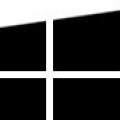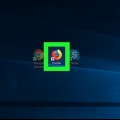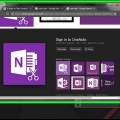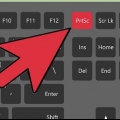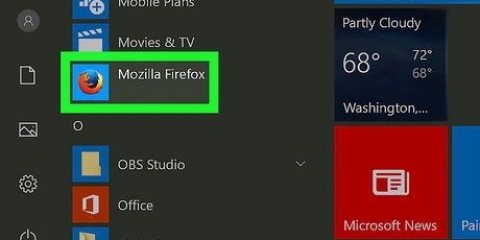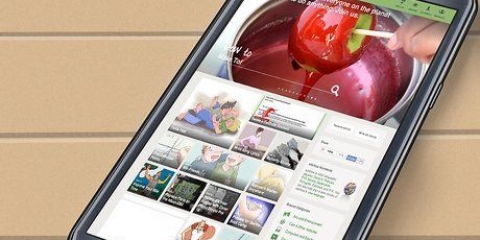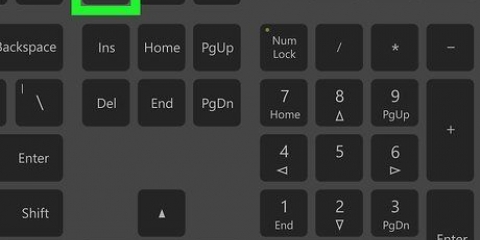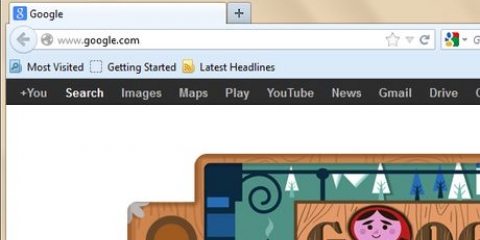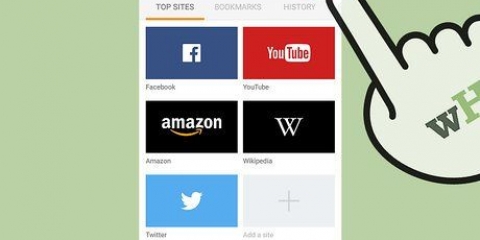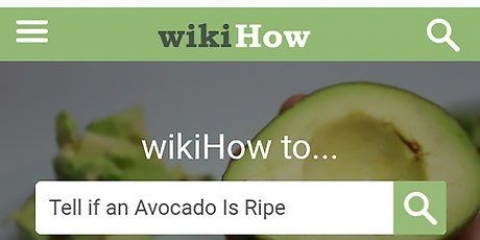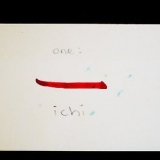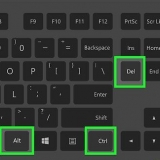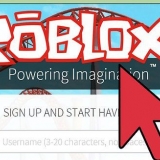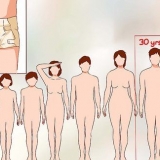clicca su Salva area visibile nell`angolo in alto a destra per fare uno screenshot della parte della pagina web che ora appare sullo schermo. clicca su Salva pagina intera nell`angolo in alto a destra per acquisire uno screenshot dell`intera pagina, comprese le parti che ora non vengono visualizzate sullo schermo. Se desideri acquisire uno screenshot solo di una parte della pagina, fai clic e trascina il mouse per selezionare la parte che desideri acquisire. Un`altra opzione per acquisire parte della pagina consiste nel posizionare il puntatore del mouse sull`area desiderata finché non appare una linea tratteggiata attorno ad essa, quindi fare clic su quell`area.



iPhone X e successivi: Tieni premuto il pulsante a destra, quindi fai clic sul pulsante Volume su a sinistra. Rilascia tutti i pulsanti contemporaneamente. iPhone 8, SE e precedenti: Tieni premuti contemporaneamente il pulsante in alto o il pulsante laterale e il pulsante Home. Solleva tutte le dita non appena lo schermo inizia a lampeggiare. iPad Pro da 11 pollici e 12.9 Pollici: Tieni premuto il pulsante in alto, quindi premi Volume su. Rilascia tutti i pulsanti contemporaneamente.
Per salvare lo screenshot senza modificarlo, fai scorrere l`immagine di anteprima in basso a sinistra in qualsiasi direzione per rimuoverla dalla visualizzazione. Una copia viene salvata nella cartella Schermate del fotografie-app. Per modificare lo screenshot, tocca l`immagine di anteprima in basso a sinistra. Usa gli strumenti di modifica nella parte inferiore dello schermo per modificare l`immagine, se necessario, quindi tocca Finito nell`angolo in alto a sinistra per salvare le modifiche.
I passaggi per acquisire uno screenshot su un telefono o tablet Android variano in base alla marca e al modello. Di solito devi premere due pulsanti contemporaneamente, ma questi pulsanti variano in base al produttore e alla versione. 

Android 9.0 (alcuni modelli): tieni premuto il pulsante di accensione finché non viene visualizzato un breve menu, quindi tocca Immagine dello schermo. Versioni precedenti: tieni premuti contemporaneamente i pulsanti di accensione e Home e solleva le dita quando lo schermo lampeggia. Se non è presente il pulsante Home, prova il pulsante di accensione e abbassa il volume. Se il tuo Android utilizza l`Assistente Google, attiva l`Assistente e dì "Ok Google, fai uno screenshot". Alcuni modelli hanno gesti delle mani speciali, come il Samsung Palm Swipe. Se è abilitato sul tuo telefono o tablet, puoi acquisire uno screenshot facendo scorrere il palmo della mano verticalmente sullo schermo.
Fai uno screenshot in firefox
Contenuto
Questo tutorial ti insegnerà come utilizzare l`utilità di screenshot integrata di Firefox per scattare istantanee di siti Web quando utilizzi un computer. Firefox Screenshots ti consente di acquisire un`intera pagina Web (anche le parti che non sono sullo schermo), nonché singole parti. Sebbene Firefox non disponga di un`utilità integrata per Android, iPhone o iPad, puoi acquisire screenshot da dispositivi mobili utilizzando la funzione screenshot integrata del tuo telefono o tablet.
Passi
Metodo 1 di 3: utilizzo degli screenshot di Firefox su un computer

1. Apri Firefox sul tuo computer. Puoi trovarlo nel menu Start di Windows e nella cartella Programmi su macOS. Firefox viene fornito con un programma di screenshot integrato in grado di acquisire rapidamente la pagina Web corrente.
- Gli screenshot di Firefox cattureranno solo la pagina Web, non i pulsanti e i menu del browser. Se vuoi fare uno screenshot di altre parti dello schermo, leggi Fare screenshot in Microsoft Windows o Fai uno screenshot su un Mac.

2. Vai alla pagina di cui vuoi fare uno screenshot. Hai la possibilità di catturare qualsiasi parte della pagina.

3. Fare clic sui tre punti nella barra degli indirizzi. La barra degli indirizzi è dove appare l`URL (nella parte superiore del browser) e i tre punti si trovano all`estrema destra. Viene ampliato un menu.

4. clicca suFai uno screenshot. Se è la prima volta che fai uno screenshot con Firefox, vedrai una schermata di benvenuto con un`icona a forma di freccia sulla destra. Fare clic sulla freccia per passare alla schermata successiva del tutorial e continuare a fare clic fino a raggiungere la fine.
Se vuoi saltare la guida, fai clic sul pulsante appropriato sotto la finestra per continuare.

5. Seleziona un`opzione per lo screenshot. Dopo aver scelto un certo tipo di screenshot, apparirà un`anteprima. Hai quattro opzioni tra cui scegliere:

6. clicca suScaricare per salvare il tuo screenshot. Questo salva lo screenshot come file nel tuo Download-cartella.
Se desideri incollare lo screenshot in un file o in una finestra invece di salvarlo come file immagine separato, fai invece clic sul pulsante Copiare -- quindi fare clic con il pulsante destro del mouse sulla posizione desiderata e quindi fare clic Attaccarsi.
Metodo 2 di 3: su iPhone o iPad

1. Apri Firefox sul tuo iPhone o iPad. Sebbene la versione iOS di Firefox non sia dotata di un programma screenshot integrato, puoi utilizzare la funzione screenshot standard per acquisire la parte visibile di una pagina web. Puoi trovare Firefox nella schermata iniziale o in una cartella.

2. Vai alla pagina di cui vuoi fare uno screenshot. Puoi catturare solo quella parte della pagina che appare sullo schermo. Questo metodo cattura anche tutto ciò che è visibile sullo schermo, anche se puoi rimuoverlo in un secondo momento.

3. Premi la combinazione di tasti dello screenshot per il tuo iPhone o iPad. I tasti variano in base al modello, ma il processo risulterà sempre in un`anteprima che appare nella parte inferiore sinistra dello schermo.

4. Modifica o salva lo screenshot. Ora che hai acquisito lo screenshot, puoi eliminarlo, salvarlo o modificarlo, se necessario.
Metodo 3 di 3: in Android

1. Apri Firefox sul tuo Android. Sebbene la versione Android di Firefox non sia dotata di un proprio programma di screenshot, puoi utilizzare la funzione screenshot standard per acquisire la parte visibile di una pagina web. Troverai Firefox nel cassetto delle app e possibilmente nella schermata iniziale.

2. Vai alla pagina di cui vuoi fare uno screenshot. Puoi catturare solo quella parte della pagina che appare sullo schermo. Questo metodo catturerà anche tutto ciò che è visibile sullo schermo.

3. Premi la combinazione di pulsanti del tuo modello per acquisire uno screenshot. Di solito puoi trovare i pulsanti giusti cercando in Internet il nome del tuo modello e la parola "screenshot". Saprai di aver premuto la combinazione giusta quando lo schermo lampeggia per un momento. Gli screenshot vengono automaticamente salvati nella galleria del tuo Android. Ecco alcune possibili opzioni di screenshot:
Articoli sull'argomento "Fai uno screenshot in firefox"
Condividi sui social network:
Popolare